當入手 AirPods 或 AirPods Pro 無線藍牙耳機後,很多人都會好奇是要怎麼查看 AirPods 或是 AirPods Pro 耳機電量或充電盒電量?
除了可以透過 AirPods 充電盒查看燈號確認目前電量外,本篇分享 10 種用 Mac 或 iPhone 查詢顯示 AirPods 耳機電量或充電和電量技巧,想知道當前 AirPods 或是 AirPods Pro 電量趕緊透過這篇教學了解。

技巧 1. 打開充電盒查詢 AirPods 耳機和充電盒電量
只要 iPhone 沒有連接 AirPods 狀態下,可以直接打開 AirPods 充電盒,即可看見 iPhone 會自動跳出 AirPods 連線提示畫面,畫面中也會顯示 AirPods 或者 AirPods Pro 的耳機與充電盒電量。

技巧 2. 利用音樂控制中心查詢 AirPods 耳機和充電盒電量
要是 AirPods 或 AirPods Pro 與 iPhone 用藍牙連線後,可以透過 iPhone 螢幕右上角滑出控制中心,點擊音樂控制器右上角「圖示」,點入後就能查看 AirPods 或 AirPods Pro 耳機與充電盒電量。
備註:音樂控制器右上角,在沒有連接狀態下會顯示藍牙連接符號,就算沒有顯示 AirPods 圖示同樣可以點入查詢。
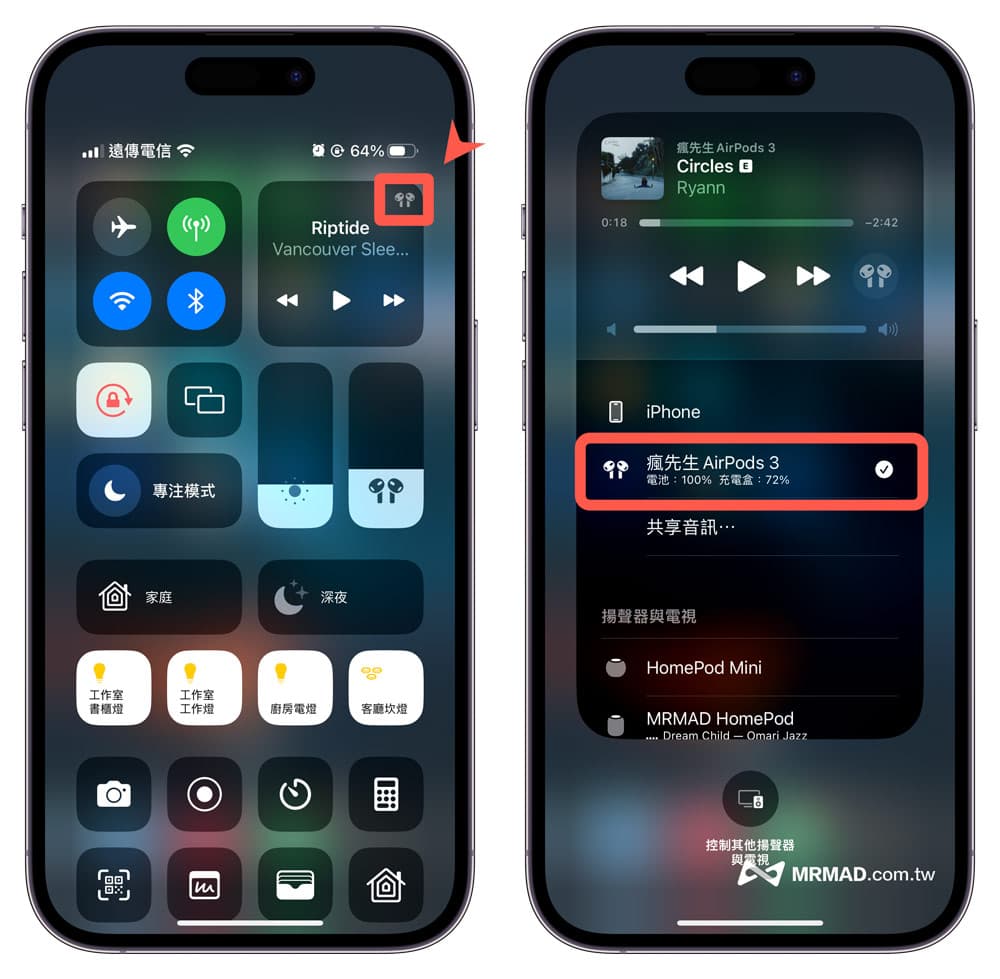
技巧 3. 從 Siri 查詢 AirPods 耳機和充電盒電量
當然也可以透過 Siri 查詢 AirPods 耳機電量,只要對著 iPhone 說「嘿 Siri 查詢 AirPods 耳機電量」,就能夠用 Siri 查出當前 AirPods 耳機電量狀態。
要是想利用 Siri 查詢 AirPods 充電盒電量,只要說「嘿 Siri 查詢 AirPods 的電量」,Siri 就會立即顯示目前 AirPods 電量剩多少。
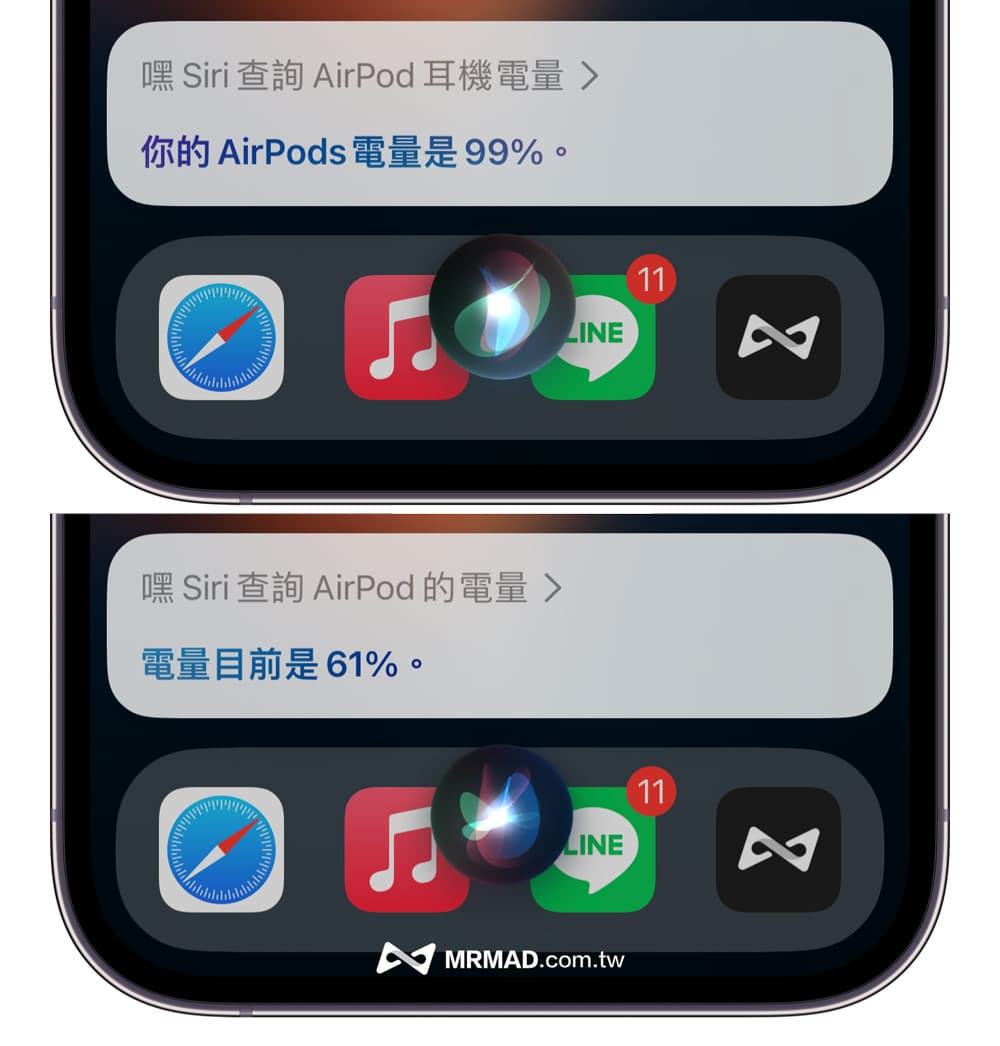
技巧 4. 透過 iOS 鎖定畫面小工具查詢 AirPods 耳機和充電盒電量
要是 iPhone 升級到 iOS 16 或以上新版本後,就可以搭配 iPhone 鎖定畫面小工具功能,可以自行將電池小工具加入鎖定畫面上,只要 AirPods 與 iPhone 連線,就能夠隨時透過 iPhone 鎖定畫面查看 AirPods 或是 AirPods Pro 耳機/充電盒電池電量狀態。
要是想知道更多 iOS 鎖定畫面小工具設定技巧,可以透過另一篇詳細教學了解《iOS 16鎖定畫面教學攻略:用16招打造專屬於個人化解鎖畫面》。
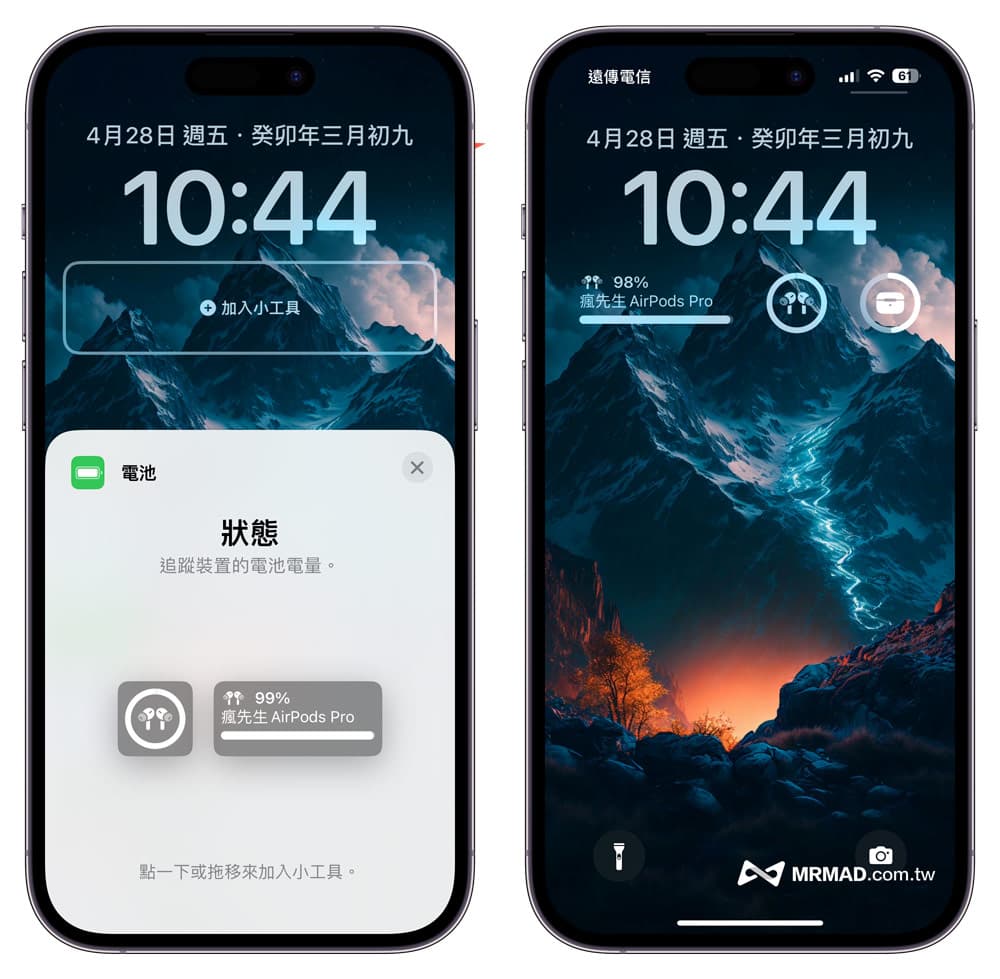
技巧 5. 從 iOS 主畫面小工具查詢 AirPods 耳機和充電盒電量狀態
當然搭配 iPhone 主畫面小工具也能夠快速查看 AirPods 電量,設定技巧如下:
步驟 1. 長按 iPhone 桌面空白處位置,點選左上角「+」新增小工具,找到「電池」。
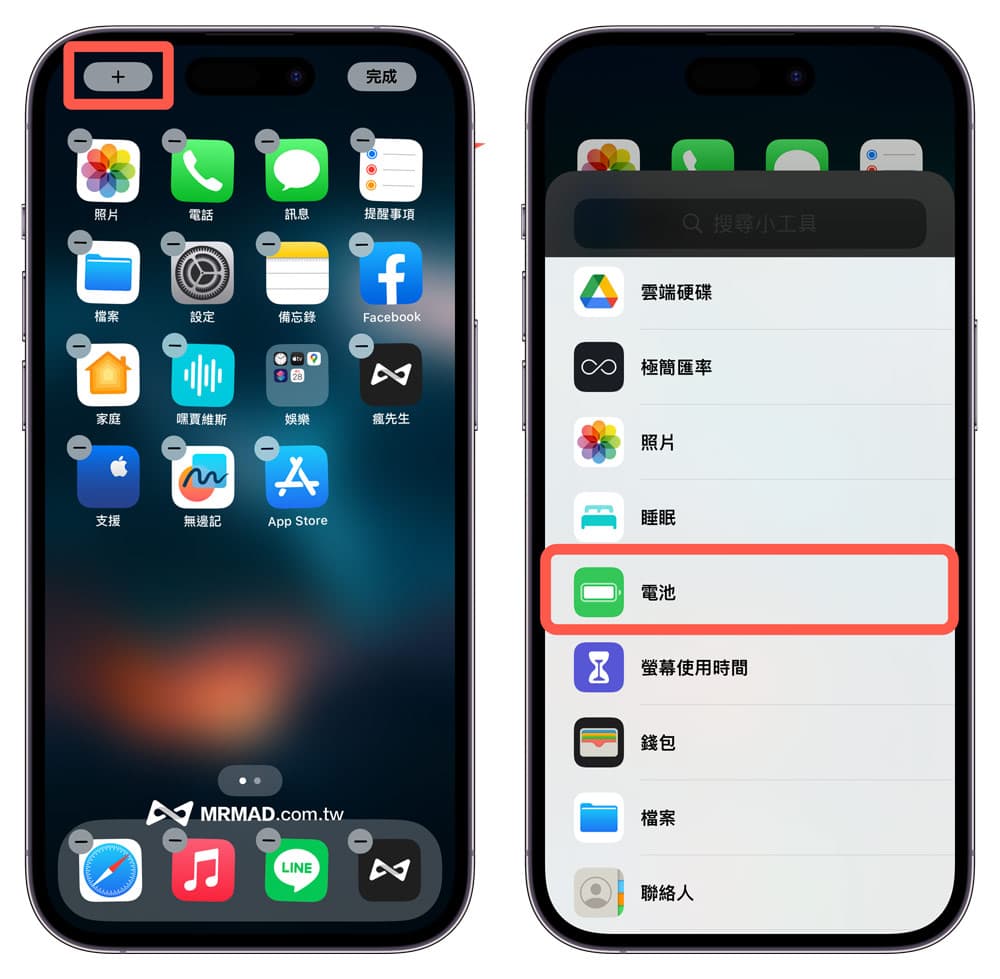
步驟 2. 就可以自行選擇電池小工具尺寸,通常桌面建議選擇中型四格電池會比較適合,避免佔用太多桌面空間,還能快速查看 AirPods 或 AirPods 電量狀態。
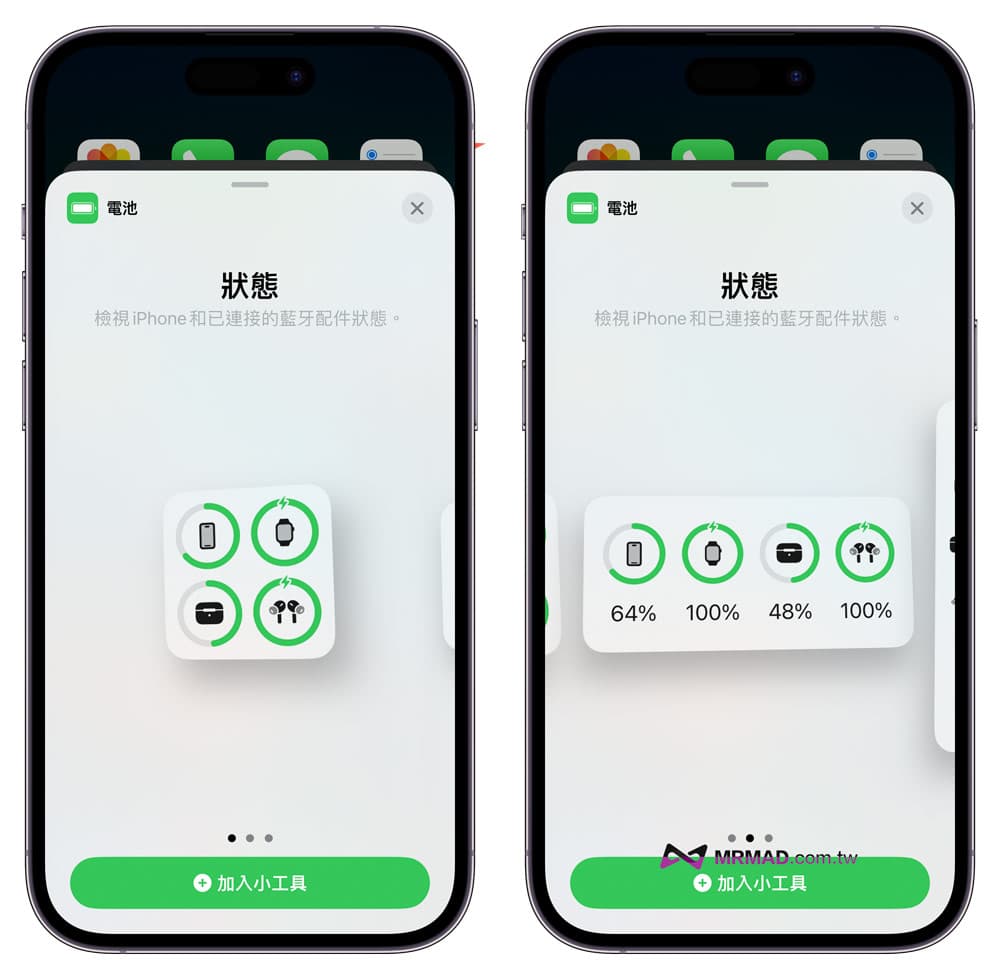
步驟 3. 將電池小工具加入桌面後,後續就能透過桌面即時查看當前 AirPods 或 AirPods Pro 充電盒與耳機剩餘電量。
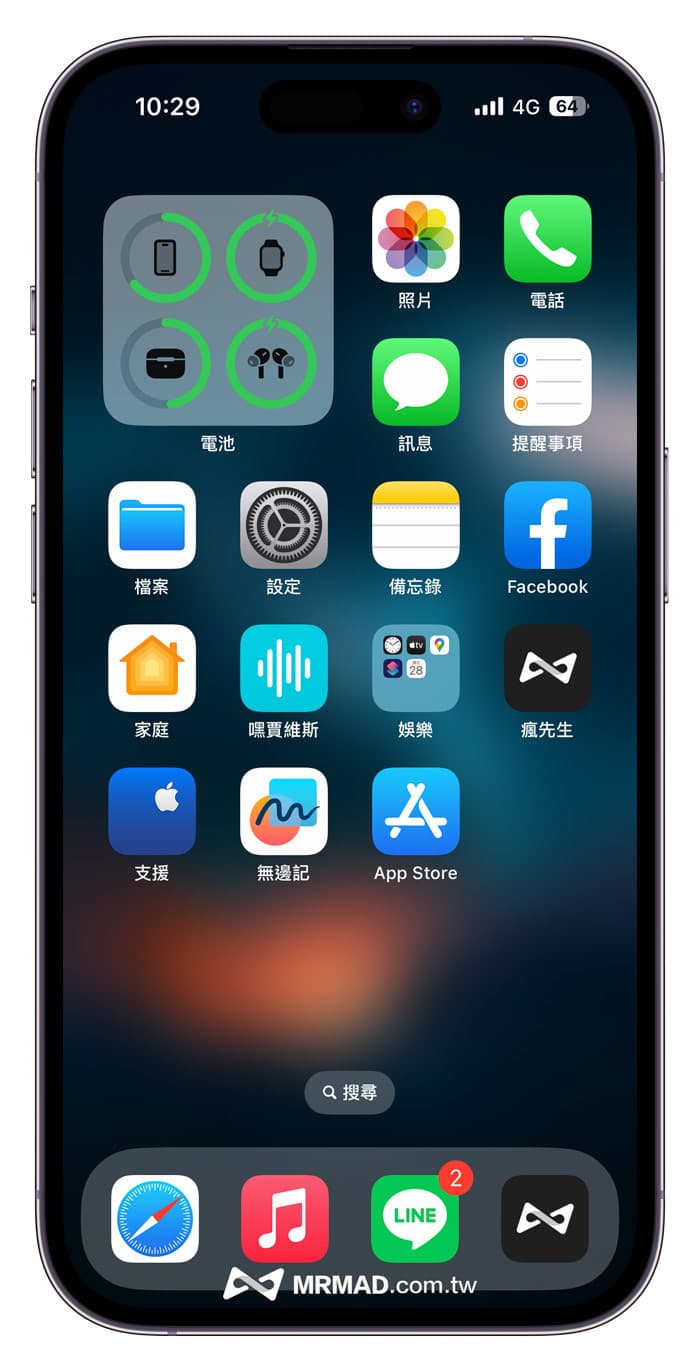
技巧 6. 利用側邊小工具查詢 AirPods 耳機和充電盒電量狀態
要將 AirPods 、AirPods Pro 電量百分比狀態顯示在電池小工具內,放在 iPhone 側邊頁面超適合,好處是在解鎖畫面往右滑也能立即查詢 AirPods 充電盒和耳機電量。
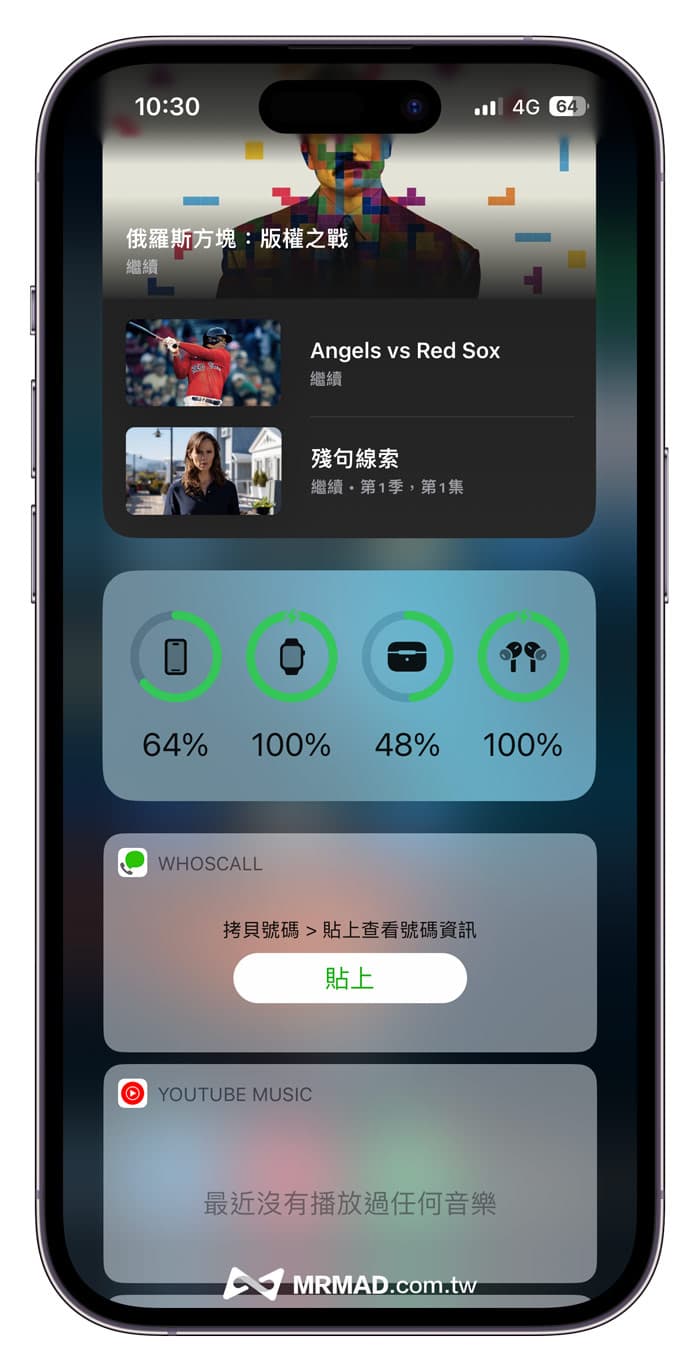
要將 AirPods 電池放在側邊小工具頁面中,只要將 iPhone 主畫面滑到最右側頁面,並且下拉到底部點選「編輯」按鈕,點選左上角「+」圖示。
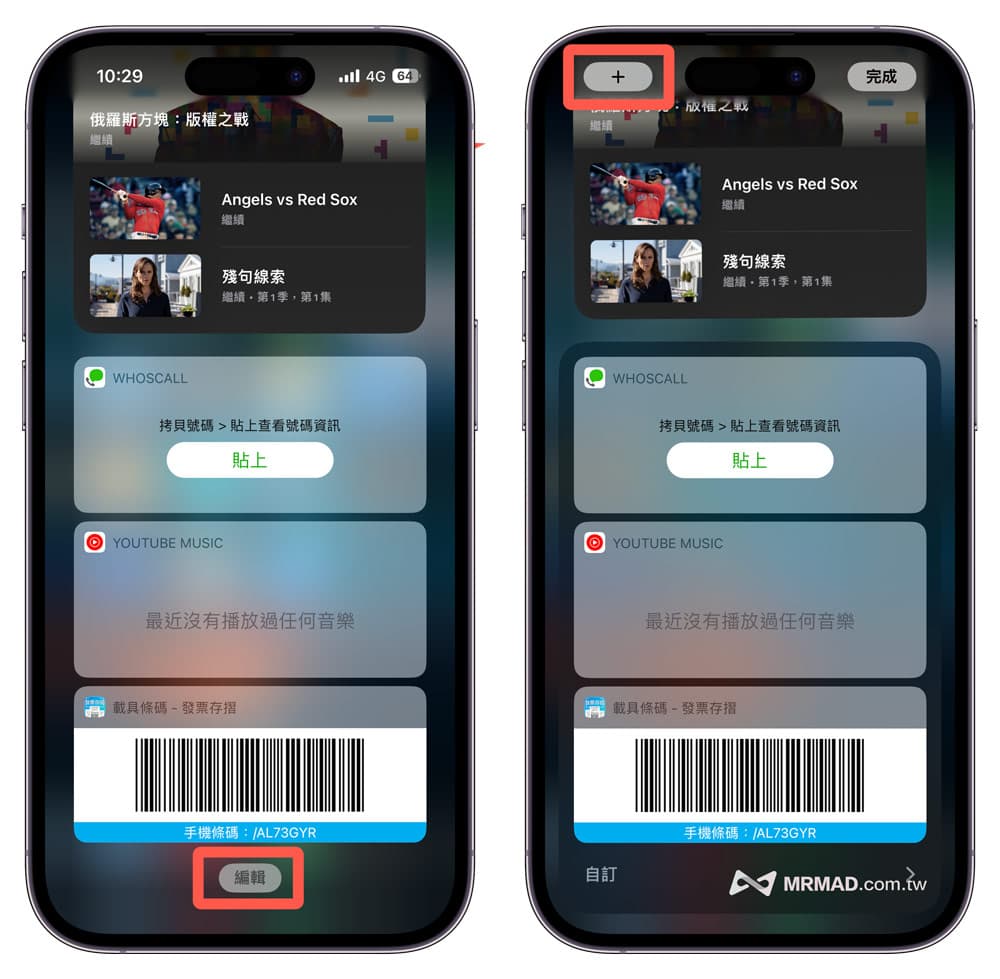
選擇「電池」小工具的尺寸,就能夠選擇可顯示 AirPods 或 AirPods Pro 電池百分比數據顯示。
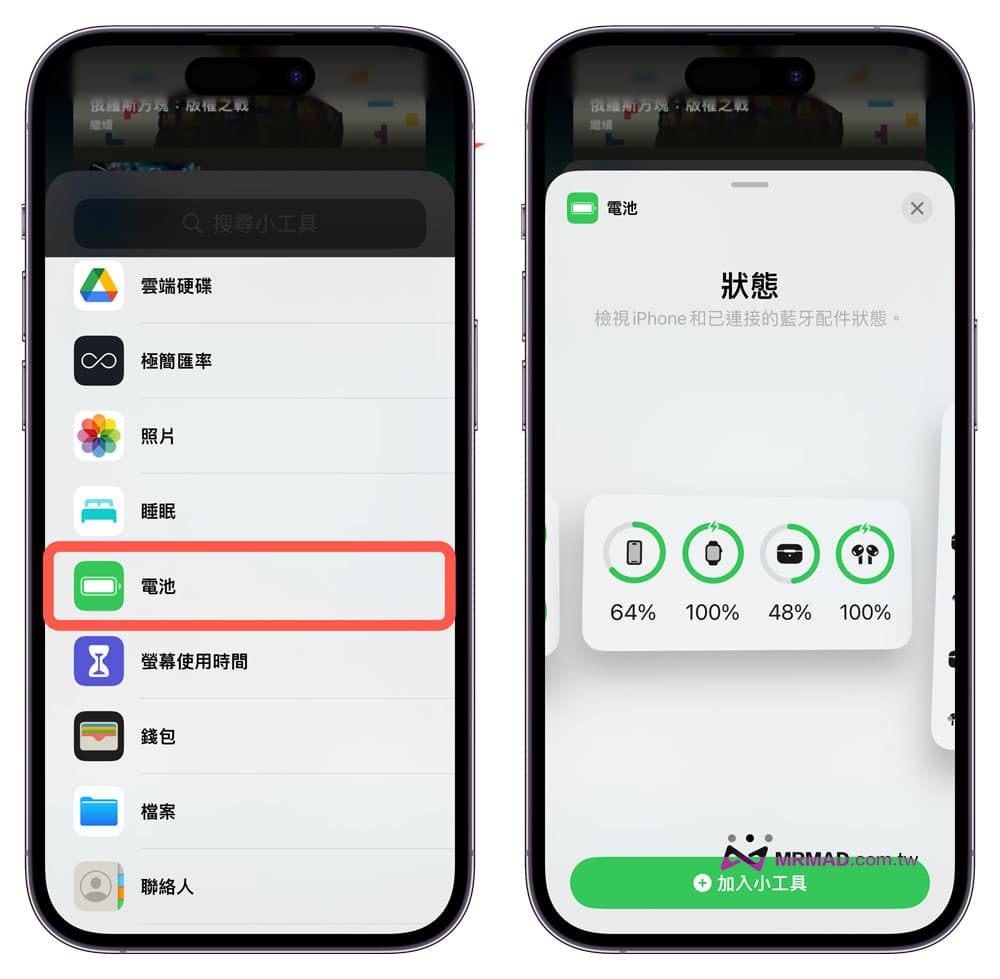
技巧 7. 用iPhone設定查詢 AirPods 耳機和充電盒電量狀態
當 iPhone 升級到 iOS 16 以上版本後,每當 AirPods 或是 AirPods Pro 設備與 iPhone 連線成功後,就能夠直接開啟 iPhone 內建「設定」,會看見 AirPods 設備選單,點入後也能夠查看 AirPods 耳機與充電盒電量數據。
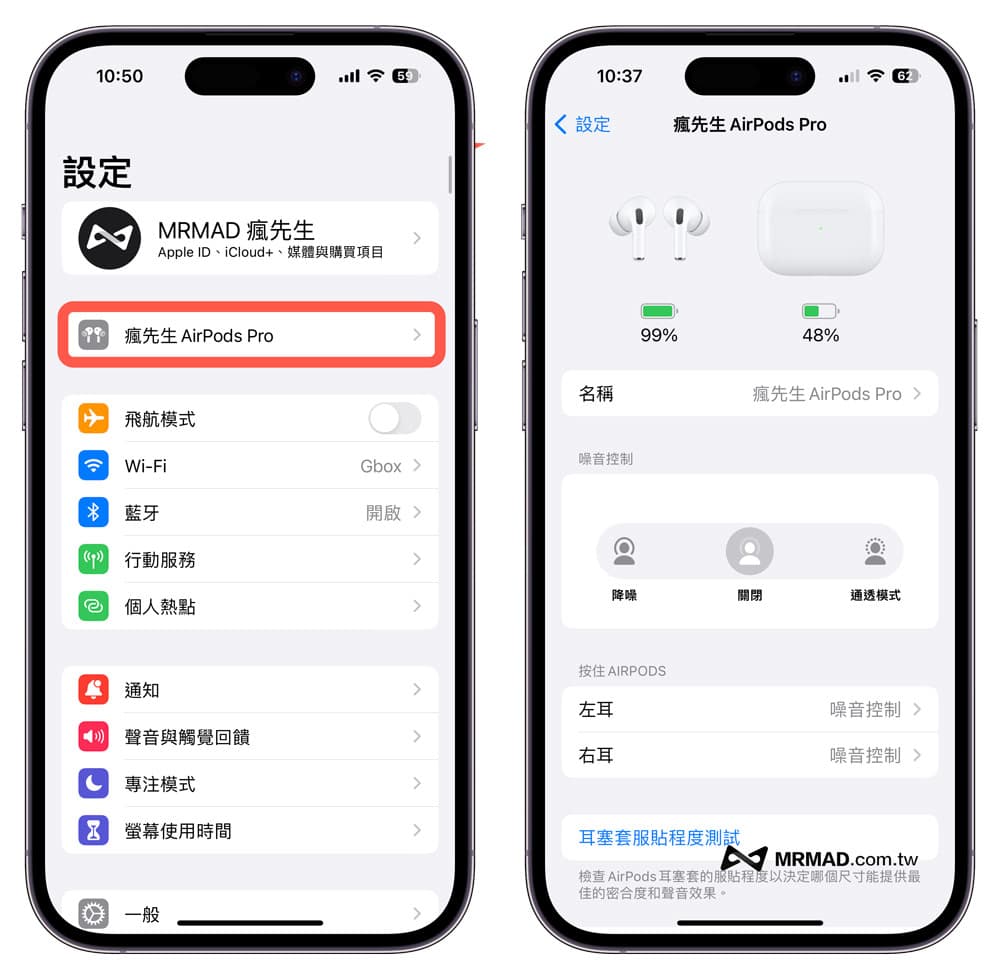
技巧 8. 透過 macOS 藍牙查詢 AirPods 耳機和充電盒電量狀態
透過 Mac 狀態列上點擊「藍牙」圖示後,選擇 AirPods 設備名稱,就可以看見 AirPods 、AirPods Pro 耳機和充電盒電量。如果沒看見充電盒電量,那需要打開充電和蓋子並且將 AirPods 左右耳放回才能查詢。
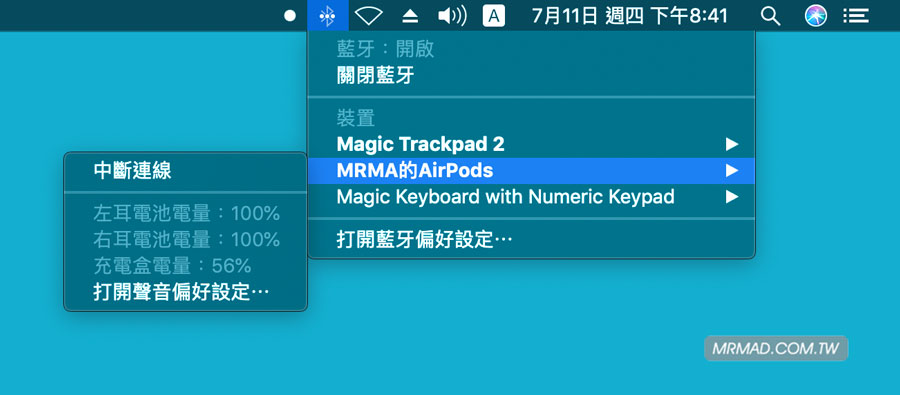
技巧 9. 透過 Battery Stats for AirPods 查詢 AirPods 耳機和充電盒電量狀態
Battery Stats for AirPods 算是一款 macOS 免費查詢 AirPods 或 AirPods Pro 電量小工具,可以直接透過 macOS 狀態欄能夠立即顯示 AirPods 充電盒和左右耳機電量。

技巧 10. 用第三方 APP 查詢 AirPods 耳機和充電盒電量狀態
要是想要讓 macOS 出現類似 iPhone 能夠看見 AirPods 連線彈窗畫面,瘋先生推薦可以使用「AirBuddy」這款工具,是由開發者 Guilherme Rambo 所開發,能夠讓 macOS 也能看見 AirPods 配對視窗功能,而且還能夠顯示 AirPods 或 AirPods Pro 充電盒電量或耳機電量。
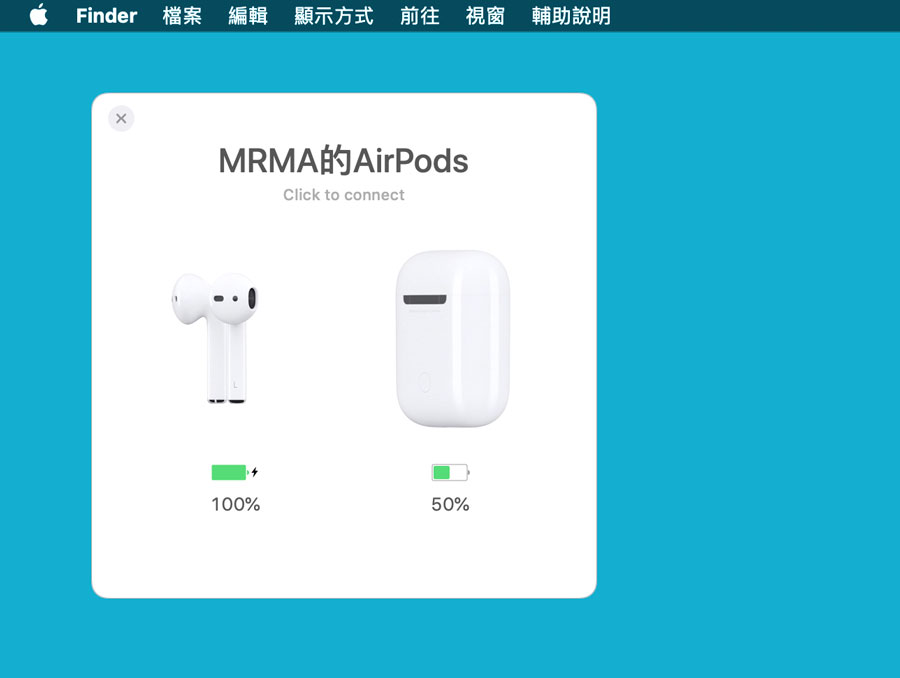
10 個 AirPods 電池電量方法:功能總結
要是想查看 AirPods 電量可以透過本篇方法來查詢,不管是 iPhone 或 Mac 系統上都能輕鬆查詢,最方便還是透過 iOS 桌面小工具或側邊小工具來新增電池工具,就能隨時查看 AirPods 充電盒電量或 AirPods 耳機電量。
要是你碰見 AirPods 左右耳電量顯示不同,可以依照另一篇教學解決《AirPods左右耳電量不一樣?分析原因和5種解決辦法總整理》,要是想知道如何清潔 AirPods 耳機或充電盒,也可以參考《AirPods怎麼清潔才正確?7招清潔殺菌除垢和5個注意事項》教學。
想了解更多Apple資訊、iPhone教學和3C資訊技巧,歡迎追蹤 瘋先生FB粉絲團、 訂閱瘋先生Google新聞、 Telegram、 Instagram以及 訂閱瘋先生YouTube。